Windows 11 là một hệ điều hành phức tạp, chứa đựng vô số tính năng và cài đặt mà có thể bạn chưa từng biết đến. Ngay cả những yếu tố cơ bản nhất bạn nhìn thấy khi thiết lập PC lần đầu cũng ẩn chứa nhiều điều, và một lượng lớn các dịch vụ khác vẫn đang âm thầm hoạt động trong nền mà bạn không hề hay biết.
Những dịch vụ này tồn tại để đảm bảo các tính năng cụ thể hoạt động khi cần, giúp bạn không phải thực hiện thêm thao tác nào. Tuy nhiên, trong nhiều trường hợp, chúng có thể hoàn toàn vô ích đối với bạn. Việc các dịch vụ này tự khởi động trong nền không mang lại lợi ích gì, thậm chí còn có khả năng làm chậm PC của bạn – mặc dù phải thừa nhận, tác động có thể không đáng kể. Dù vậy, nếu bạn muốn vắt kiệt thêm hiệu suất từ máy tính hoặc đơn giản là muốn tăng cường quyền riêng tư, đây là 10 dịch vụ mà chúng tôi đã vô hiệu hóa trên PC của mình, và bạn cũng có thể tự mình thực hiện.
 Máy tính xách tay Dell hiển thị giao diện Windows 11 với ứng dụng Microsoft Teams đang chạy, minh họa môi trường làm việc trên hệ điều hành.
Máy tính xách tay Dell hiển thị giao diện Windows 11 với ứng dụng Microsoft Teams đang chạy, minh họa môi trường làm việc trên hệ điều hành.
Cách Tắt Các Dịch Vụ Windows 11
Trước khi đi vào danh sách cụ thể, có thể bạn đang thắc mắc cách vô hiệu hóa các dịch vụ này. Rất đơn giản, tất cả những gì bạn cần làm là mở thanh tìm kiếm trong Windows 11 và tìm “Services” (Dịch vụ). Bạn sẽ thấy ứng dụng này xuất hiện ở kết quả đầu tiên. Trong cửa sổ Dịch vụ, bạn sẽ thấy tất cả các dịch vụ mà chúng ta sắp thảo luận (và nhiều dịch vụ khác nữa).
Để vô hiệu hóa một dịch vụ, hãy nhấp đúp vào dịch vụ bạn muốn, sau đó sử dụng menu thả xuống có nhãn “Startup type” (Loại khởi động) và chọn “Disabled” (Đã tắt). Nếu dịch vụ đang chạy, bạn cũng nên nhấp vào nút “Stop” (Dừng) để tắt nó ngay lập tức.
10 Dịch Vụ Quan Trọng Mà Bạn Có Thể Vô Hiệu Hóa Trên Windows 11
Dưới đây là danh sách các dịch vụ mà bạn có thể cân nhắc vô hiệu hóa để tối ưu hóa trải nghiệm sử dụng Windows 11 của mình.
1. Dịch Vụ Điểm Phát Sóng Di Động Windows (Windows Mobile Hotspot Service)
Một trong nhiều tính năng mà có thể bạn không biết máy tính Windows 11 của mình có là khả năng hoạt động như một điểm phát sóng Wi-Fi cho các thiết bị khác. Nhưng thực sự, tại sao bạn lại muốn điều đó? Mục đích chính của một điểm phát sóng Wi-Fi là chia sẻ kết nối dữ liệu di động, mà hầu hết các máy tính xách tay lại không có sẵn kết nối này ngay từ đầu.
Thực tế, dịch vụ này hầu hết thời gian không chạy nền; nó được thiết lập để bắt đầu dựa trên một yếu tố kích hoạt, vì vậy nó sẽ không tiêu tốn tài nguyên trừ khi bạn thực sự cần. Tuy nhiên, vì bạn có thể không bao giờ dùng đến, việc vô hiệu hóa nó cũng không gây hại gì. Dịch vụ này sẽ tự động khởi động khi bạn mở trang Điểm phát sóng di động trong ứng dụng Cài đặt, vì vậy đây là một cách tốt để ngăn chặn nó nếu bạn vô tình mở trang này.
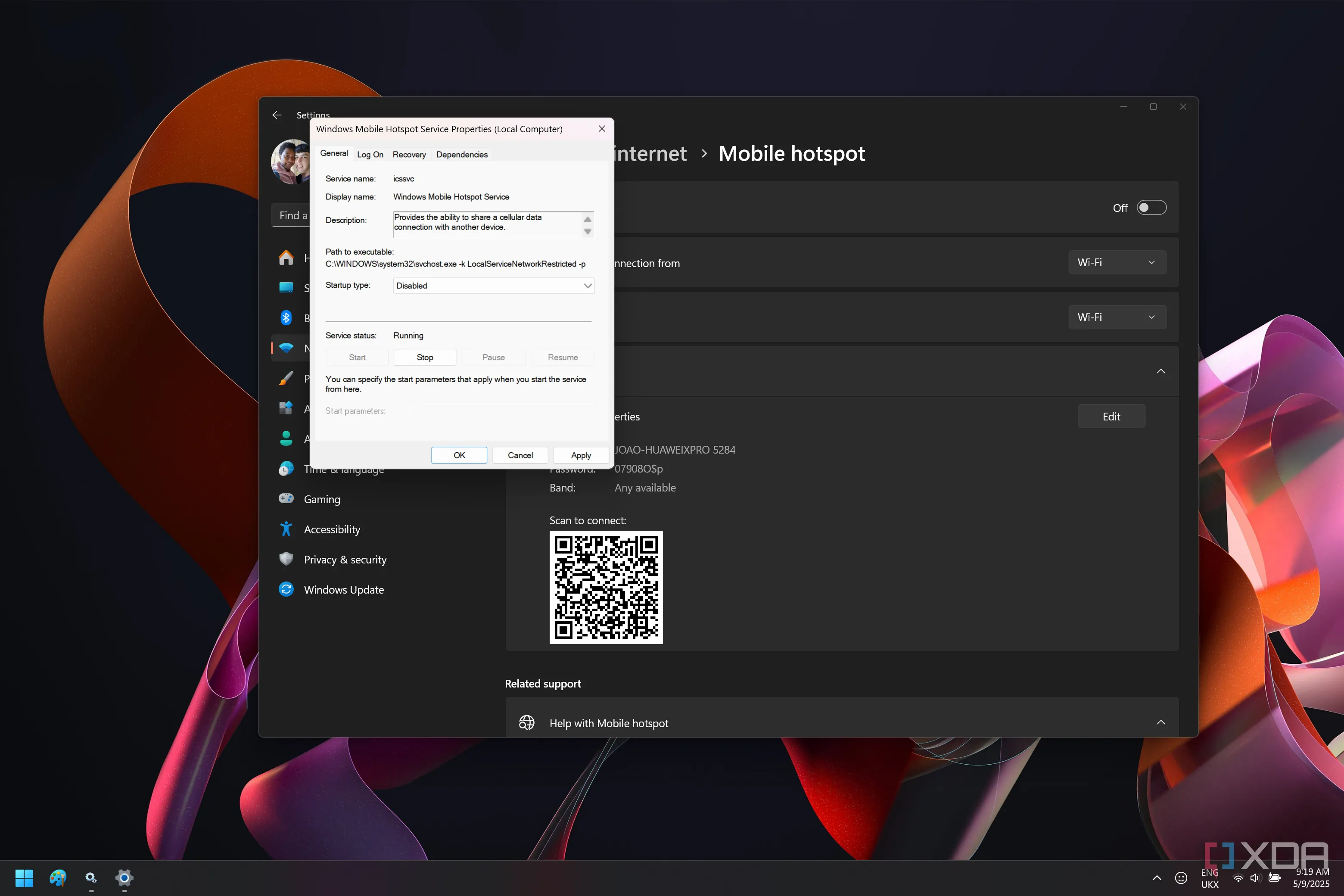 Ảnh chụp màn hình cài đặt Windows 11 minh họa cách vô hiệu hóa dịch vụ Mobile Hotspot và trang quản lý điểm phát sóng di động.
Ảnh chụp màn hình cài đặt Windows 11 minh họa cách vô hiệu hóa dịch vụ Mobile Hotspot và trang quản lý điểm phát sóng di động.
2. Fax
Gửi tài liệu bằng fax từng là một việc rất quan trọng. Tuy nhiên, trong thời đại ngày nay, gần như không ai còn sử dụng hệ thống này để gửi bất kỳ loại tài liệu nào, đặc biệt là khi bạn chỉ dùng máy tính cá nhân.
Giống như Dịch vụ Điểm Phát Sóng Di Động Windows, đây là một dịch vụ chỉ được thiết lập để khởi động dựa trên một yếu tố kích hoạt cụ thể, vì vậy nó vốn dĩ không chạy nền. Nhưng nếu bạn muốn đảm bảo nó không có bất kỳ cơ hội nào để khởi động, bạn có thể vô hiệu hóa hoàn toàn.
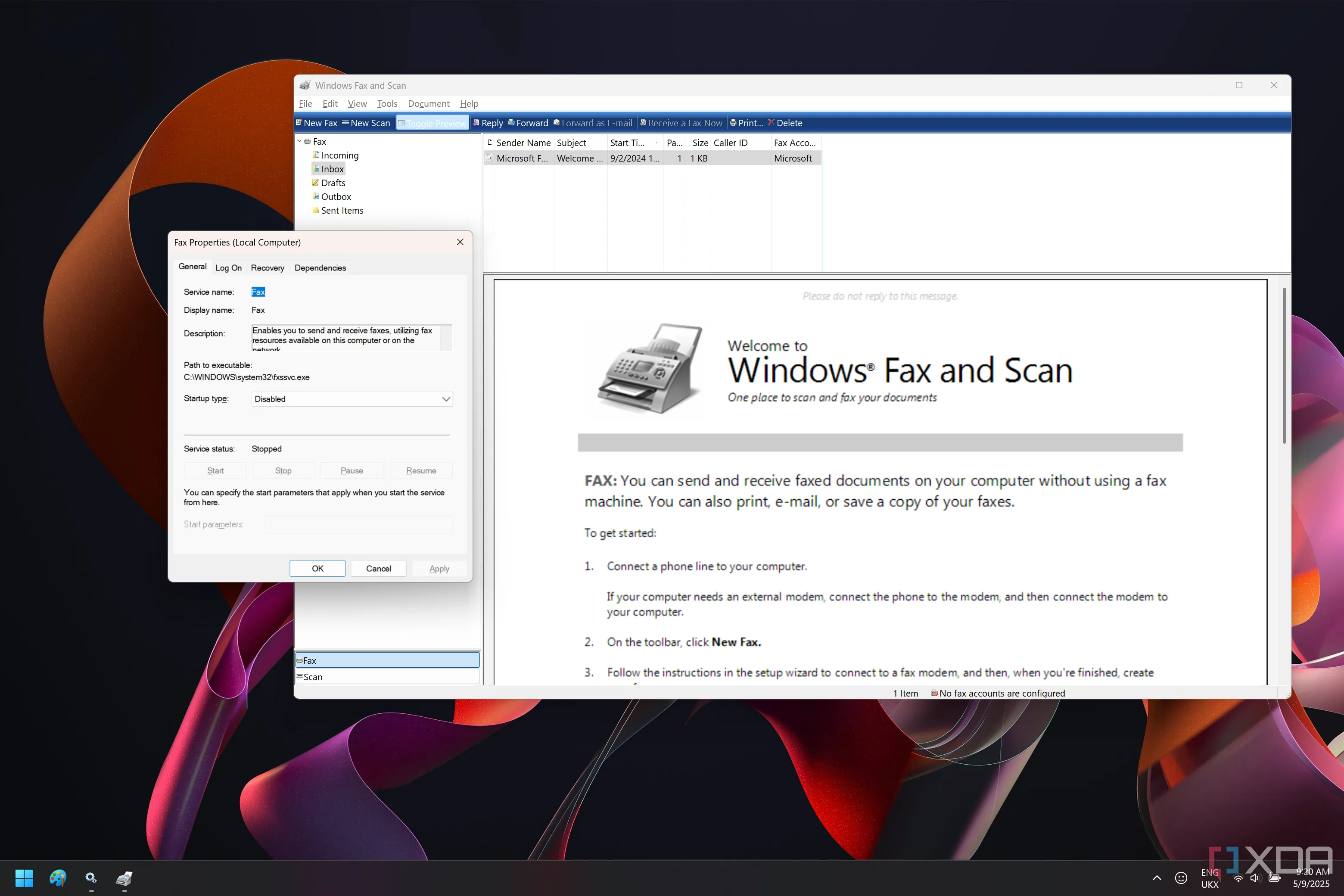 Giao diện Windows 11 hiển thị dịch vụ Fax đang ở trạng thái Disabled (Đã tắt) và ứng dụng Windows Fax and Scan.
Giao diện Windows 11 hiển thị dịch vụ Fax đang ở trạng thái Disabled (Đã tắt) và ứng dụng Windows Fax and Scan.
3. Trình Quản Lý Bản Đồ Đã Tải Xuống (Downloaded Maps Manager)
Dịch vụ Downloaded Maps Manager tự giải thích khá rõ ràng: nó cho phép bạn quản lý các bản đồ đã tải xuống PC bằng ứng dụng Windows Maps. Bạn có thể không biết mình có thể làm điều đó, và điều đó hoàn toàn dễ hiểu, vì ai lại thực sự dựa vào một chiếc PC Windows để chỉ đường khi đang di chuyển? Thậm chí Windows Maps cũng không có cách chính thức nào để sử dụng dữ liệu đó trên điện thoại của bạn.
Hiện tại, Microsoft thậm chí đã công bố việc loại bỏ Windows Maps, vì vậy dịch vụ này sẽ ngày càng trở nên vô dụng hơn trong tương lai gần. Bạn có thể thoải mái vô hiệu hóa nó, vì nó sẽ không mang lại lợi ích gì cho bạn.
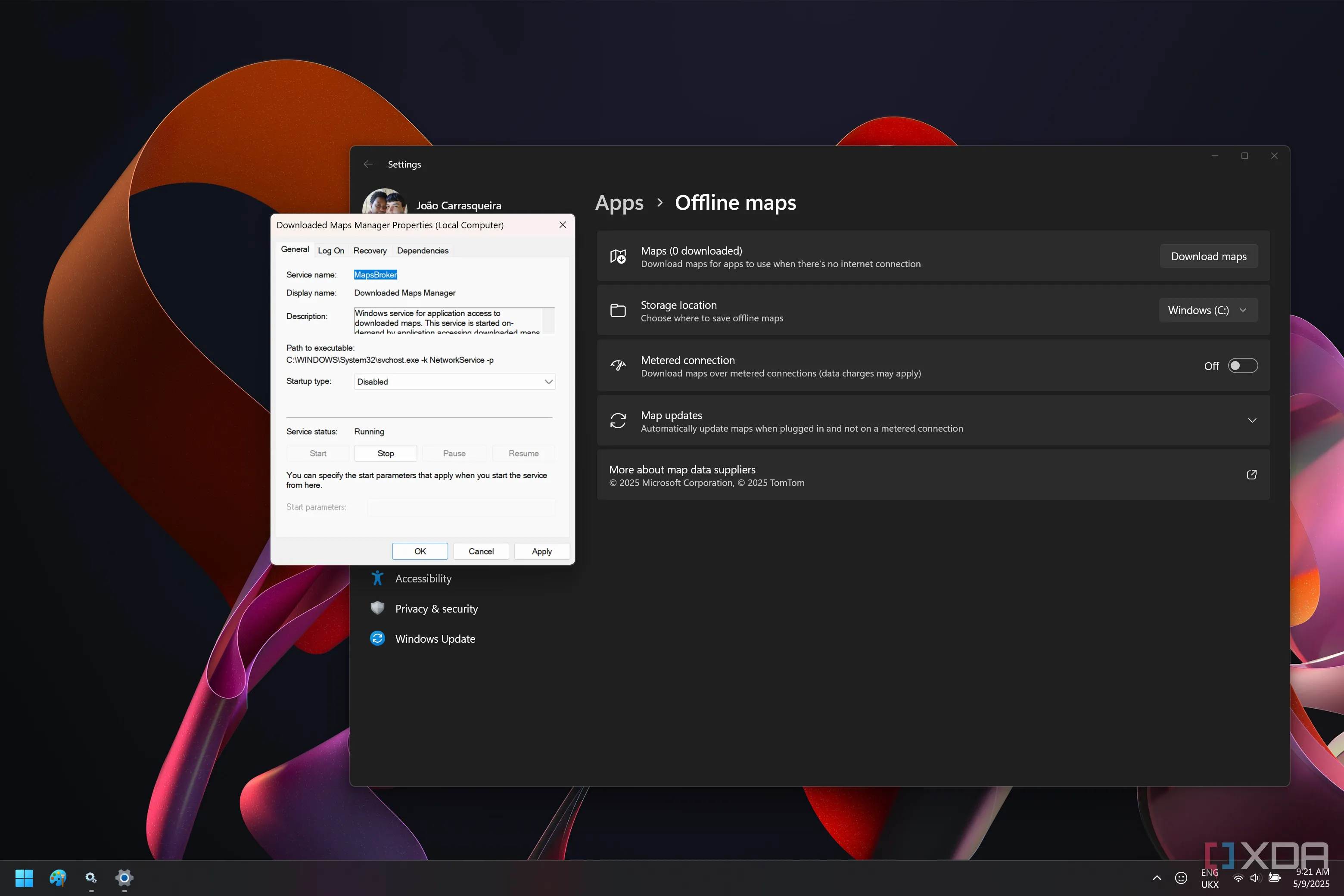 Màn hình cài đặt Windows 11 hiển thị dịch vụ Downloaded Maps Manager đã bị vô hiệu hóa cùng với trang quản lý bản đồ ngoại tuyến.
Màn hình cài đặt Windows 11 hiển thị dịch vụ Downloaded Maps Manager đã bị vô hiệu hóa cùng với trang quản lý bản đồ ngoại tuyến.
4. Truyền Tải Chứng Chỉ (Certificate Propagation)
Nghe cái tên thôi đã thấy dịch vụ này khá quan trọng, và thực tế là nó có thể rất quan trọng. Certificate Propagation được sử dụng cho thẻ thông minh (smart card), nó cài đặt các chứng chỉ từ thẻ thông minh được chèn vào hệ thống của bạn để chúng thực sự hoạt động như một phương tiện xác thực.
Thẻ thông minh thường được sử dụng trong các tình huống doanh nghiệp cụ thể, vì vậy có khả năng cao là bạn không cần đến nó. Tuy nhiên, ví dụ như thẻ ID của Bồ Đào Nha cũng là thẻ thông minh, và việc mua một đầu đọc thẻ thông minh bên ngoài cho PC để sử dụng với một số dịch vụ chính phủ không phải là điều quá xa lạ. Đây chắc chắn không phải là điều mọi người đều làm, nhưng đáng để cân nhắc trước khi bạn vô hiệu hóa nó.
Nếu bạn không sử dụng bất kỳ loại thiết bị hoặc dịch vụ nào như vậy, hãy tiếp tục và vô hiệu hóa dịch vụ này.
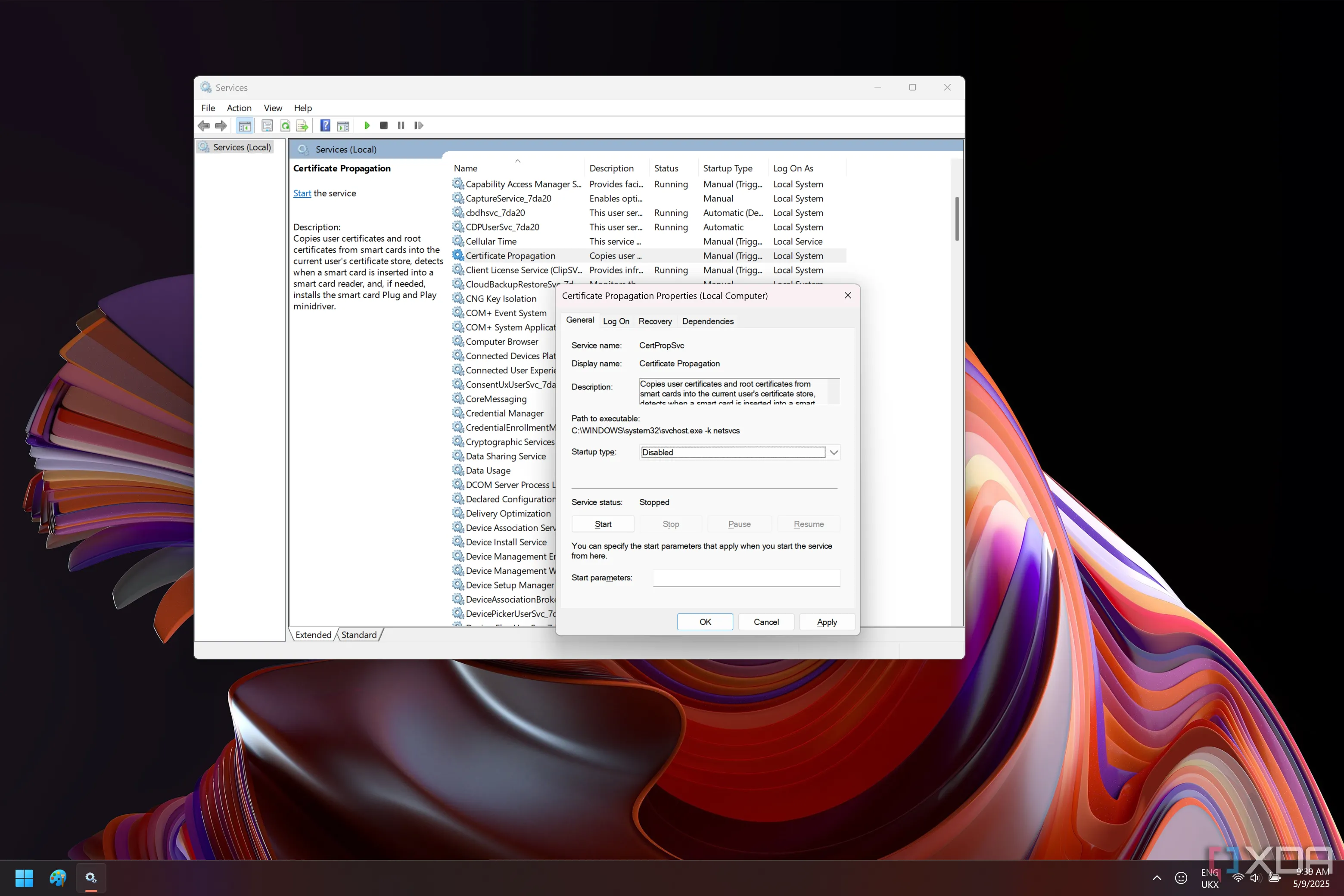 Ảnh chụp màn hình Windows 11 hiển thị trạng thái Disabled của dịch vụ Certificate Propagation.
Ảnh chụp màn hình Windows 11 hiển thị trạng thái Disabled của dịch vụ Certificate Propagation.
5. Dịch Vụ Windows Insider (Windows Insider Service)
Dịch vụ Windows Insider – không có gì đáng ngạc nhiên – chịu trách nhiệm xử lý việc bạn tham gia chương trình Windows Insider, chương trình này cung cấp cho bạn quyền truy cập vào các bản dựng phát triển của Windows chứa các tính năng và thay đổi mới trước khi mọi người khác có thể dùng thử. Mặc dù quyền truy cập sớm có thể thú vị, nhưng không phải ai cũng muốn đối phó với sự bất ổn đi kèm với việc sử dụng một phần mềm tiền phát hành, và hầu hết mọi người sẽ không đăng ký tham gia chương trình.
Trước khi vô hiệu hóa dịch vụ này, hãy kiểm tra lại để đảm bảo bạn hiện không sử dụng bản dựng Insider, vì điều này có thể làm gián đoạn khả năng rời khỏi chương trình hoặc nhận các bản cập nhật mới của bạn. Nhưng nếu bạn không tham gia chương trình Insider và không có ý định tham gia, đây là một dịch vụ khác bạn có thể tắt mà không cần lo lắng.
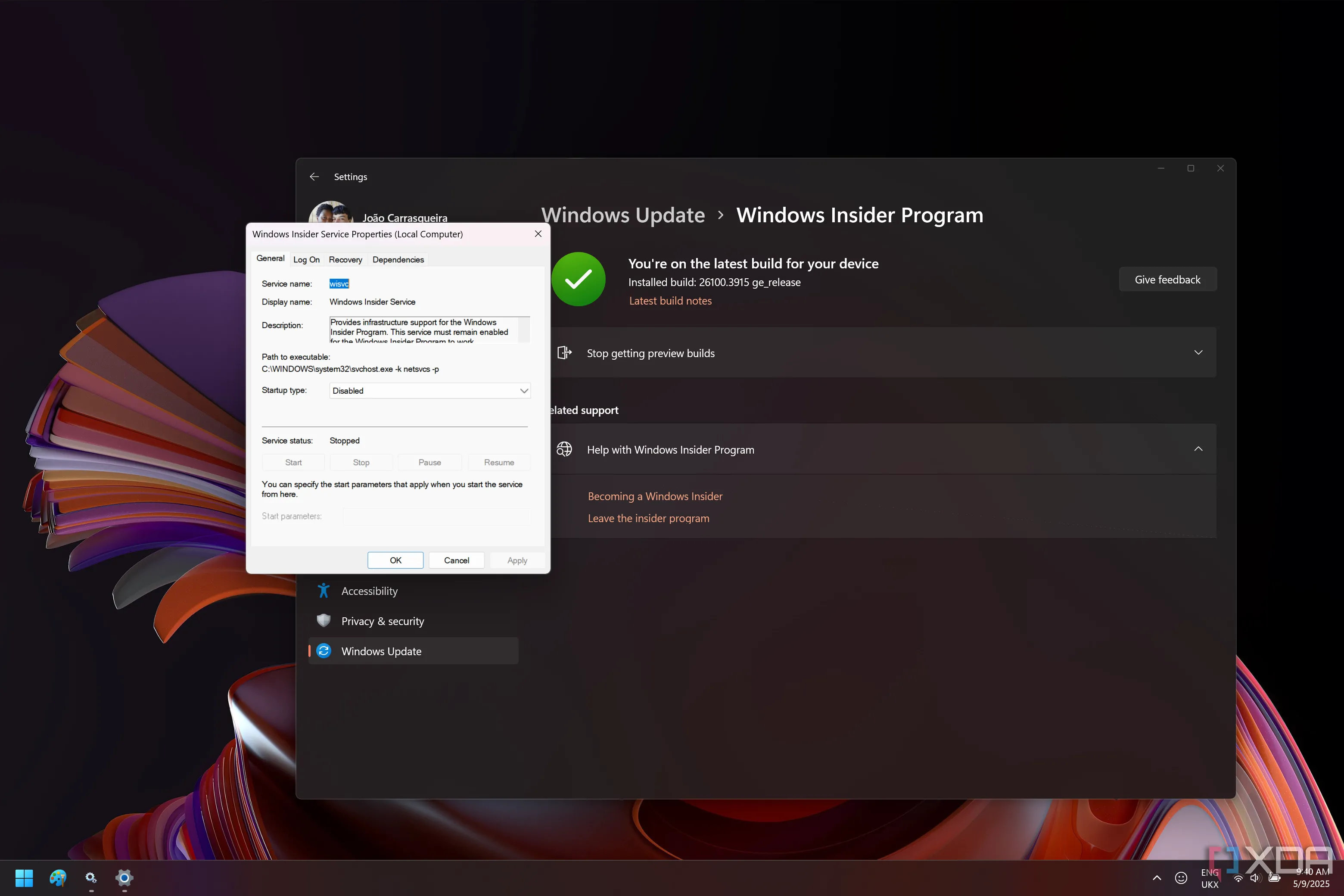 Màn hình Windows 11 hiển thị dịch vụ Windows Insider đã tắt và trang cài đặt chương trình Windows Insider.
Màn hình Windows 11 hiển thị dịch vụ Windows Insider đã tắt và trang cài đặt chương trình Windows Insider.
6. Quyền Kiểm Soát Của Phụ Huynh (Parental Controls)
Nếu máy tính của bạn được trẻ em sử dụng, dịch vụ Parental Controls là một dịch vụ khá quan trọng, cho phép bạn áp đặt các hạn chế kiểm soát của phụ huynh trên thiết bị, chẳng hạn như giới hạn thời gian sử dụng màn hình. Đối với các gia đình có máy tính dùng chung và tài khoản trẻ em, đây là một tính năng khá cần thiết, nhưng nếu bạn có một chiếc máy tính xách tay chỉ của riêng mình, bạn có thể sẽ không thiết lập tài khoản trẻ em, và do đó, bạn không cần đến dịch vụ này.
Đây là một dịch vụ khác không thực sự chạy trừ khi cần thiết, vì vậy việc vô hiệu hóa nó sẽ không tạo ra sự khác biệt lớn. Nhưng nếu bạn thích tắt các tính năng không dùng đến, đây là một lựa chọn an toàn.
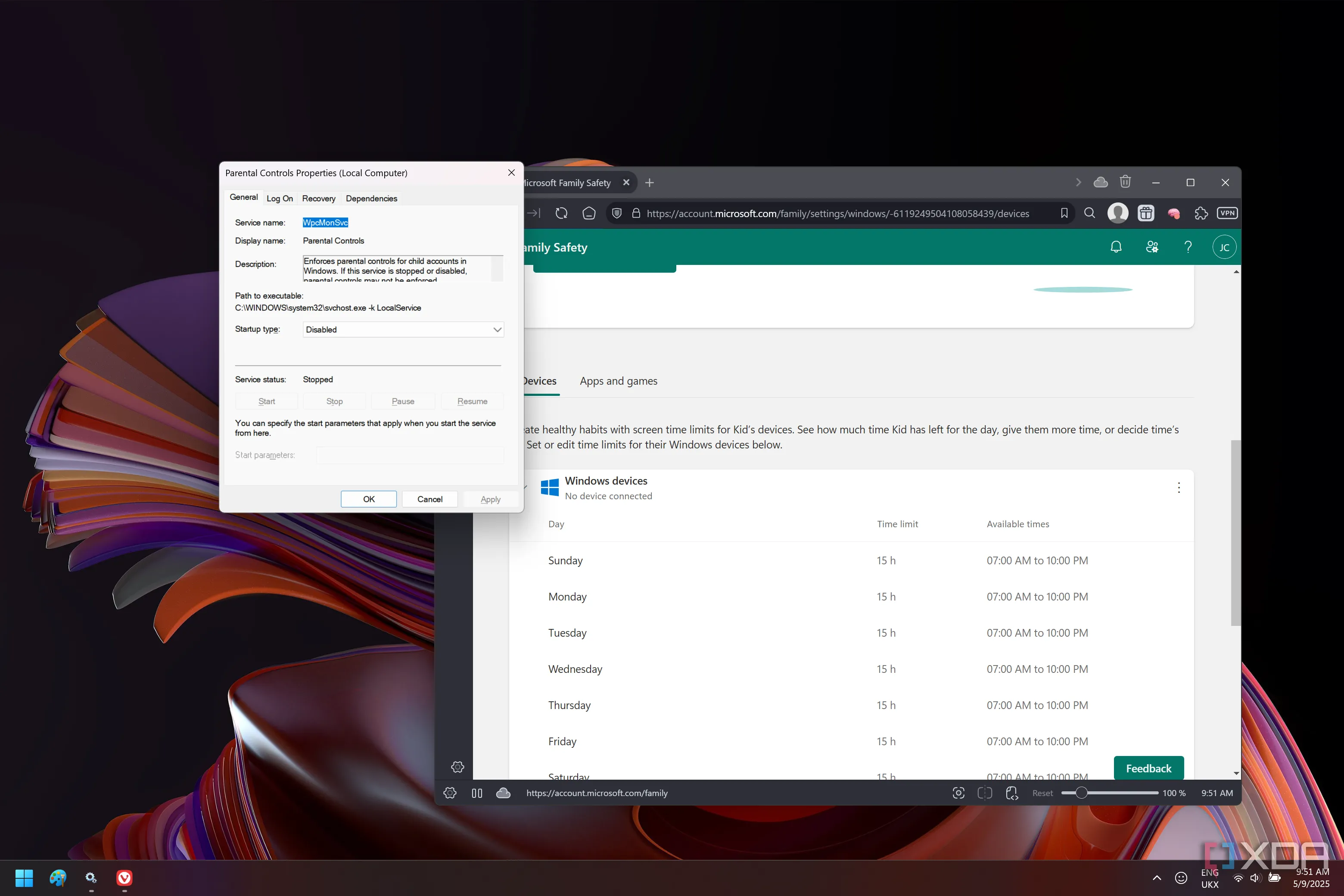 Giao diện Windows 11 minh họa dịch vụ Parental Controls đã bị vô hiệu hóa, kèm theo trang web Family Safety.
Giao diện Windows 11 minh họa dịch vụ Parental Controls đã bị vô hiệu hóa, kèm theo trang web Family Safety.
7. Thu Nhận Hình Ảnh Windows (Windows Image Acquisition – WIA)
Microsoft mô tả dịch vụ Windows Image Acquisition là chịu trách nhiệm thu nhận hình ảnh từ cả máy quét và máy ảnh. Tuy nhiên, có vẻ như webcam không bị ảnh hưởng bởi cài đặt này, vì vậy bạn vẫn có thể tham gia các cuộc họp hoặc quay video bằng phần mềm như OBS.
Điều bạn không thể làm là sử dụng máy quét, vì vậy nếu bạn có ý định quét các tài liệu vật lý để gửi cho ai đó, đây có thể là một vấn đề. May mắn thay, hầu hết mọi người không có máy quét ở nhà, và với các ứng dụng quét di động ngày càng phổ biến, hầu như không có lý do gì để hầu hết mọi người phải có một chiếc máy quét. Vì vậy, đây là một dịch vụ an toàn khác để vô hiệu hóa hoàn toàn.
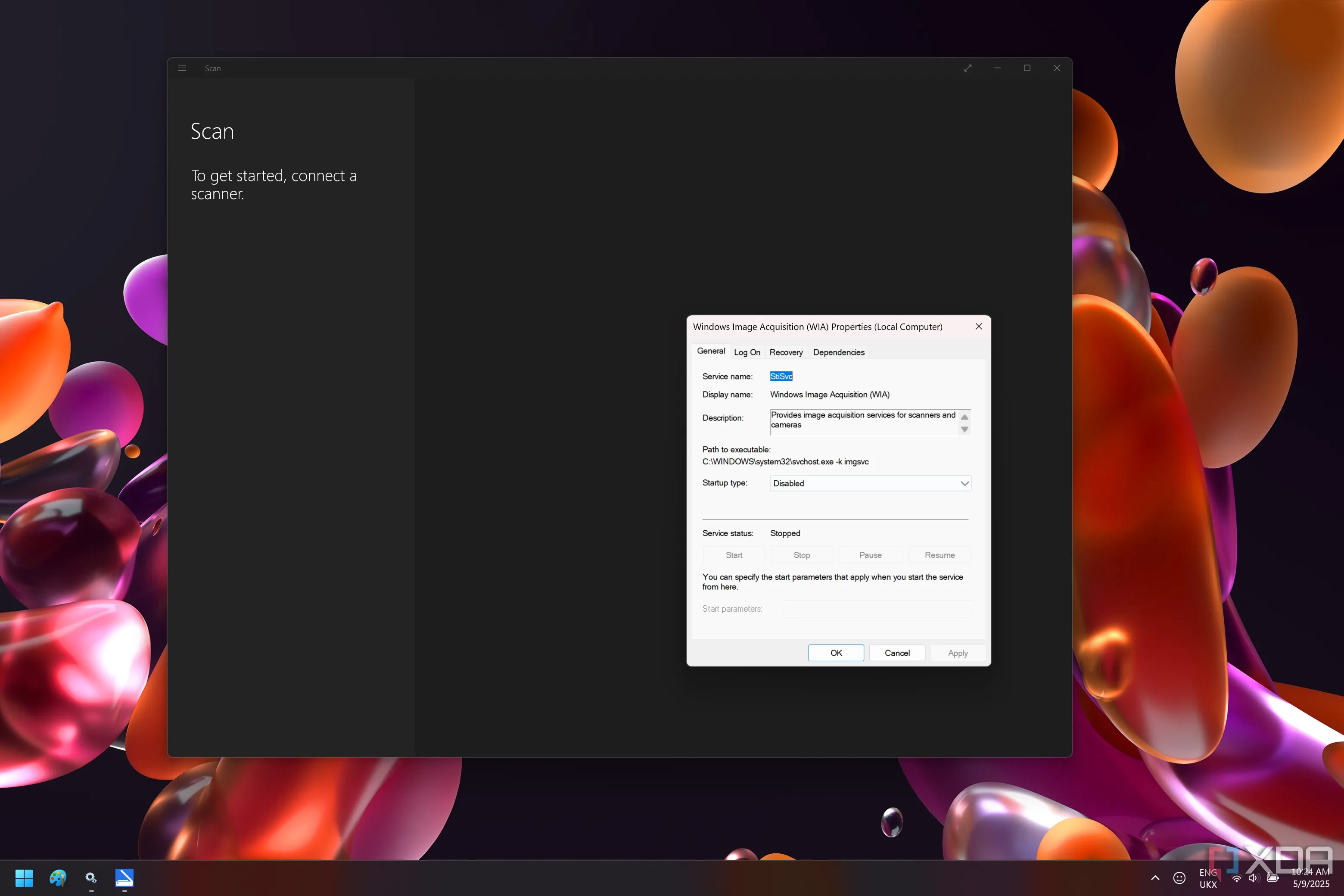 Ảnh chụp màn hình Windows 11 hiển thị dịch vụ Windows Image Acquisition (WIA) đã được vô hiệu hóa và ứng dụng Windows Scan.
Ảnh chụp màn hình Windows 11 hiển thị dịch vụ Windows Image Acquisition (WIA) đã được vô hiệu hóa và ứng dụng Windows Scan.
8. Hỗ Trợ TCP/IP NetBIOS (TCP/IP NetBIOS Helper)
Dịch vụ TCP/IP NetBIOS Helper được sử dụng để giao tiếp với các thiết bị trên mạng cục bộ. Nếu bạn đang truy cập các tệp thông qua kết nối cục bộ với các PC khác trong mạng của mình, đây là một tính năng rất quan trọng, vì vậy bạn không nên vô hiệu hóa nó nếu bạn sử dụng các chia sẻ SMB (Server Message Block) và chắc chắn là không nên trong môi trường doanh nghiệp lớn.
Tuy nhiên, hầu hết mọi người ở nhà sẽ không cần loại kết nối này. Có rất nhiều cách để chia sẻ tệp với các thiết bị lân cận mà không bị ảnh hưởng bởi dịch vụ này, và khả năng cao là bạn đang sử dụng một trong những phương pháp đó thay vì các chia sẻ mạng truyền thống. Rất có thể bạn không cần dịch vụ này, vì vậy hãy tiếp tục và vô hiệu hóa nó.
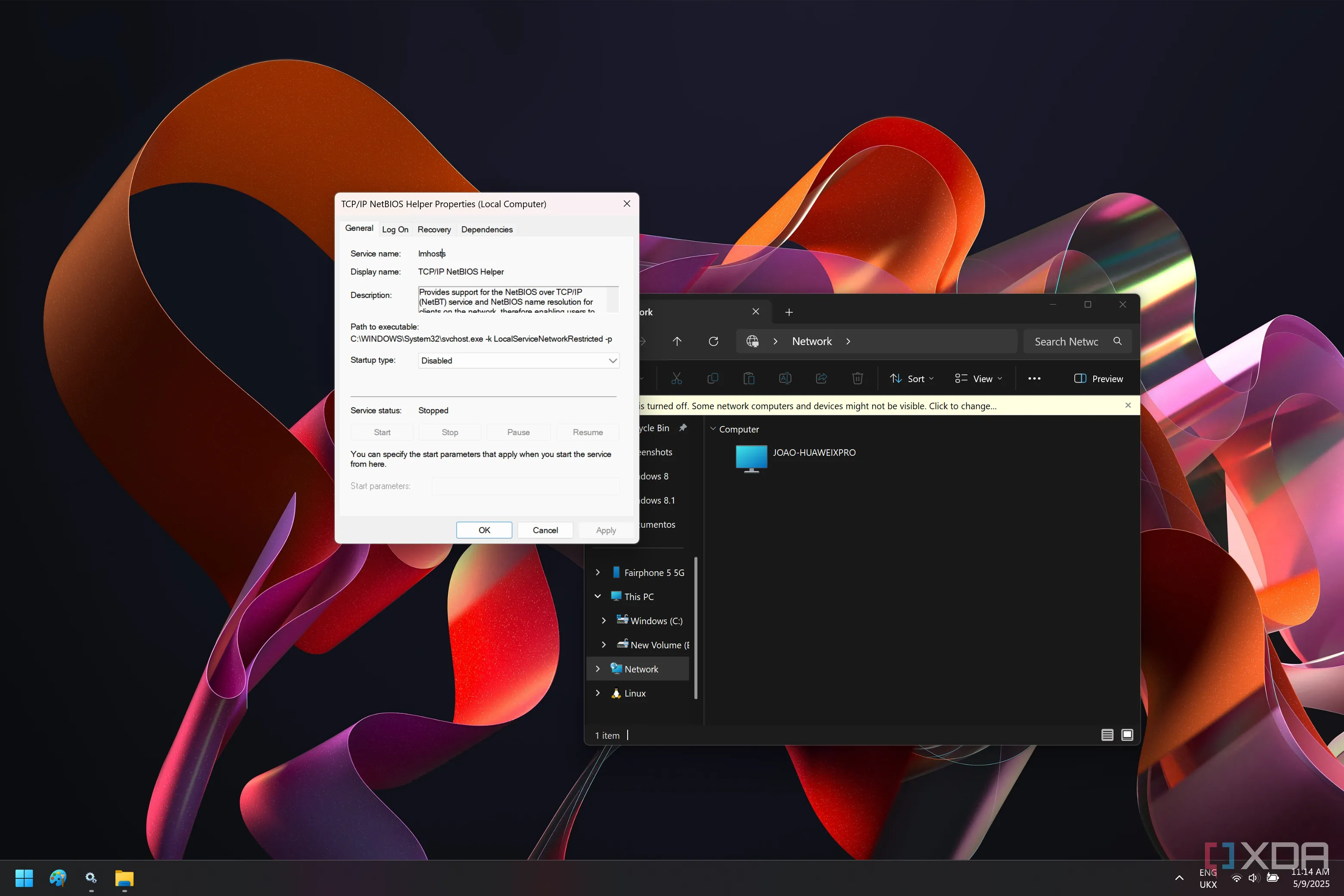 Giao diện Windows 11 hiển thị dịch vụ TCP/IP NetBIOS Helper đã tắt và mục "Mạng" trong File Explorer.
Giao diện Windows 11 hiển thị dịch vụ TCP/IP NetBIOS Helper đã tắt và mục "Mạng" trong File Explorer.
9. Lưu Trò Chơi Xbox Live (Xbox Live Game Save)
Microsoft sở hữu cả Windows và Xbox, vì vậy tất nhiên công ty muốn cố gắng cung cấp một số kết nối giữa hai nền tảng. Xbox được tích hợp với Windows và bạn có thể mua và chơi nhiều trò chơi thông qua đó, nhưng trừ khi bạn cũng sở hữu một chiếc Xbox, có rất ít lý do để bạn làm vậy. Hầu hết các trò chơi PC đều được chơi trên Steam, và một số cũng có trên Epic Games Store nhờ các trò chơi miễn phí thường xuyên được cung cấp.
Tất cả điều đó có nghĩa là bạn có thể không mua nhiều trò chơi trên Xbox Store, và nếu không, dịch vụ này không mấy hữu ích cho bạn. Nó xử lý việc tải xuống và đồng bộ hóa dữ liệu lưu với Xbox Live, điều mà tôi tin rằng nhiều người không quan tâm, vì vậy bạn có thể tiếp tục và tắt dịch vụ này.
Ngoài ra, nếu bạn không có bộ điều khiển Xbox hoặc các phụ kiện mang thương hiệu Xbox khác, bạn cũng có thể vô hiệu hóa dịch vụ Xbox Accessory Management.
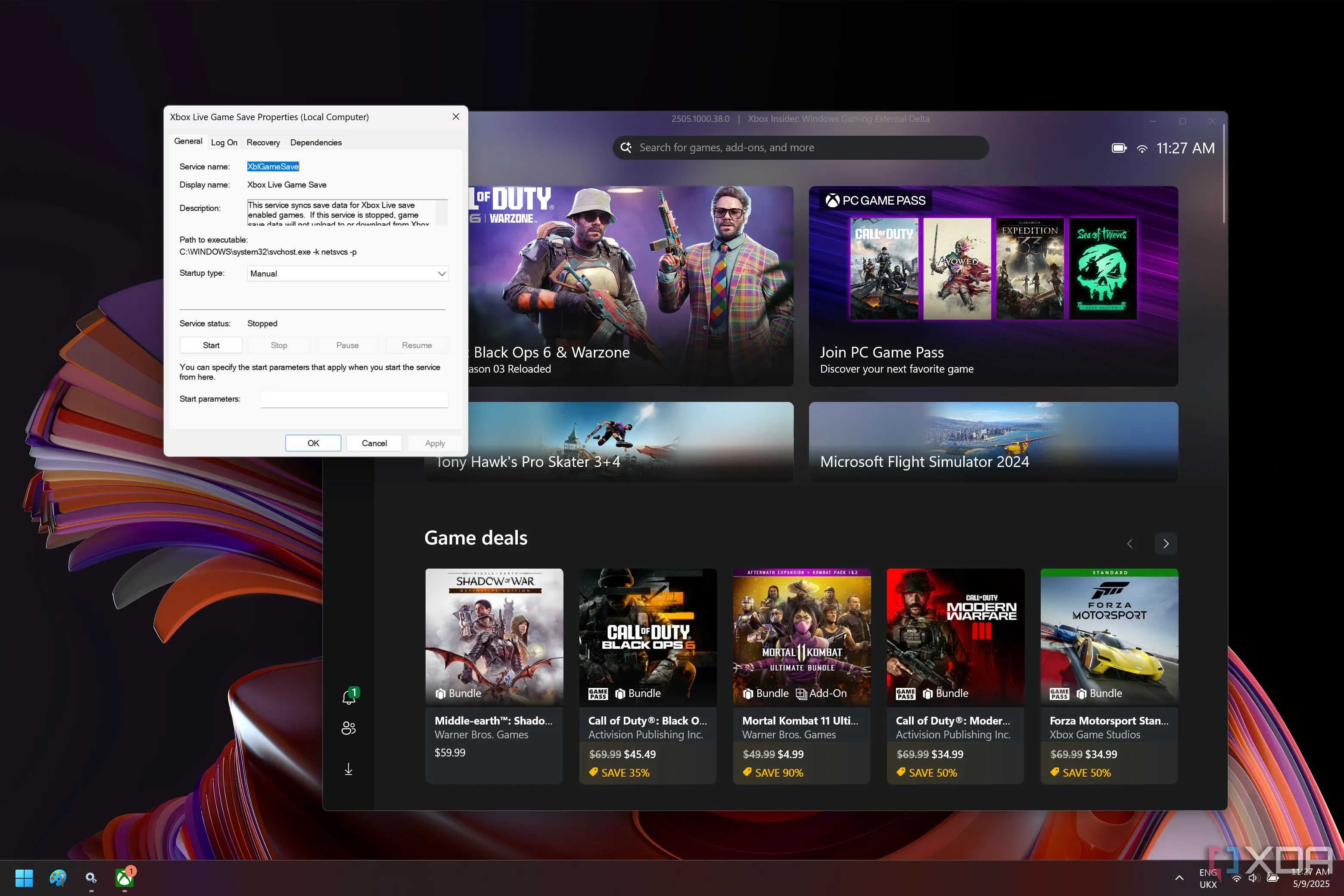 Màn hình Windows 11 hiển thị dịch vụ Xbox Live Game Save đã bị vô hiệu hóa cùng với ứng dụng Xbox.
Màn hình Windows 11 hiển thị dịch vụ Xbox Live Game Save đã bị vô hiệu hóa cùng với ứng dụng Xbox.
10. Trải Nghiệm Người Dùng Kết Nối và Dữ Liệu Chẩn Đoán (Connected User Experiences and Telemetry)
Cuối cùng, chúng ta có một dịch vụ không thể bỏ qua. Connected User Experiences and Telemetry chịu trách nhiệm gửi dữ liệu chẩn đoán từ thiết bị của bạn đến Microsoft nhằm nâng cao trải nghiệm Windows. Mặc dù đúng là việc gửi dữ liệu này cho Microsoft có thể giúp khắc phục một số vấn đề, nhưng khả năng cao là bạn không cần dịch vụ này chạy liên tục.
Nhiều người dùng coi dữ liệu chẩn đoán (telemetry) của Microsoft là xâm phạm quyền riêng tư, vì nó thu thập dữ liệu về những gì bạn đang làm, vì vậy việc vô hiệu hóa dịch vụ này chắc chắn là một lợi ích cho họ. Dịch vụ này có thể sẽ đang chạy khi bạn chỉnh sửa, vì vậy ngoài việc vô hiệu hóa, hãy nhớ nhấp vào “Stop” để nó ngừng chạy ngay lập tức.
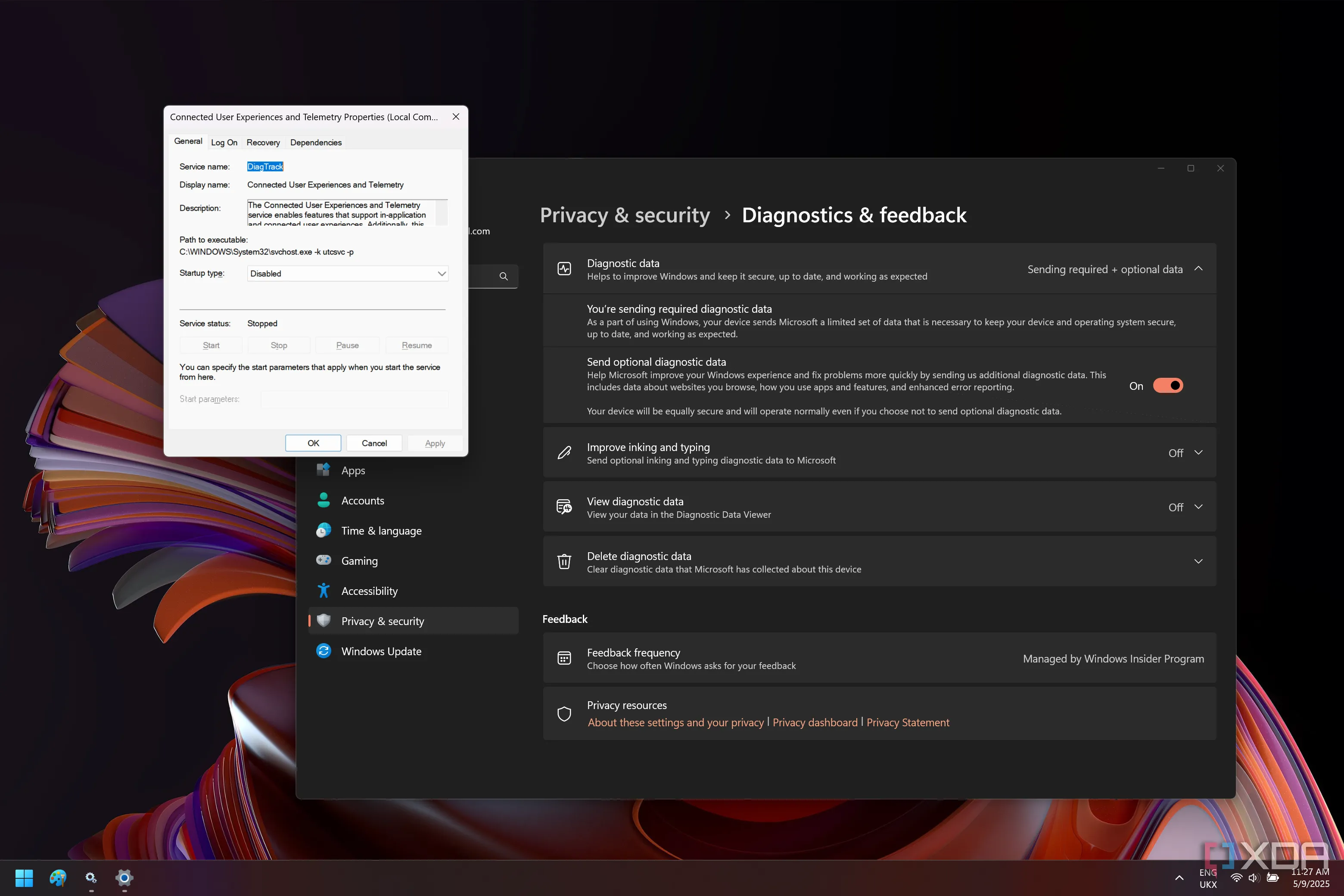 Giao diện Windows 11 hiển thị dịch vụ Connected User Experiences and Telemetry đã tắt, kèm theo trang Diagnostics & feedback.
Giao diện Windows 11 hiển thị dịch vụ Connected User Experiences and Telemetry đã tắt, kèm theo trang Diagnostics & feedback.
Bạn Có Nên Vô Hiệu Hóa Các Dịch Vụ Windows Không Cần Thiết?
Thành thật mà nói, việc vô hiệu hóa hầu hết các dịch vụ này có thể không mang lại nhiều lợi ích đáng kể, nhưng xét cho cùng, việc để chúng hoạt động cũng không hữu ích hơn bao nhiêu. Có lẽ không có nhiều lý do để bạn phải “lặn” sâu vào danh sách các dịch vụ Windows để vô hiệu hóa chúng. Tuy nhiên, nếu bạn muốn làm điều đó, những lựa chọn trên đều khá an toàn, với một vài ngoại lệ tùy thuộc vào cách bạn sử dụng PC. Chúng tôi đã vô hiệu hóa tất cả các dịch vụ này trên máy tính của mình và chưa gặp bất kỳ vấn đề nào, vì vậy bạn cũng có thể yên tâm. Hơn nữa, bạn luôn có thể bật lại chúng nếu gặp phải bất kỳ sự cố nào.